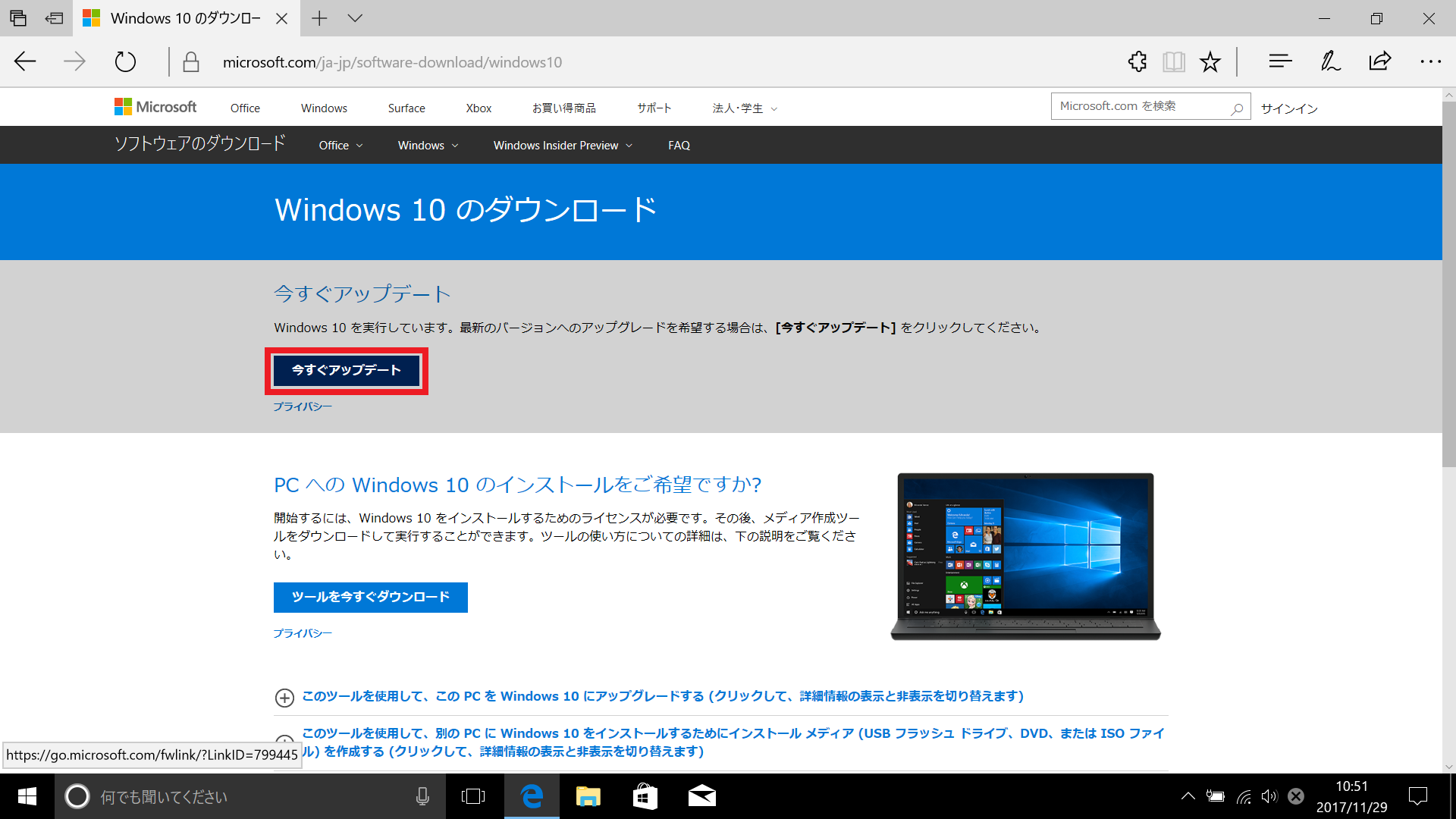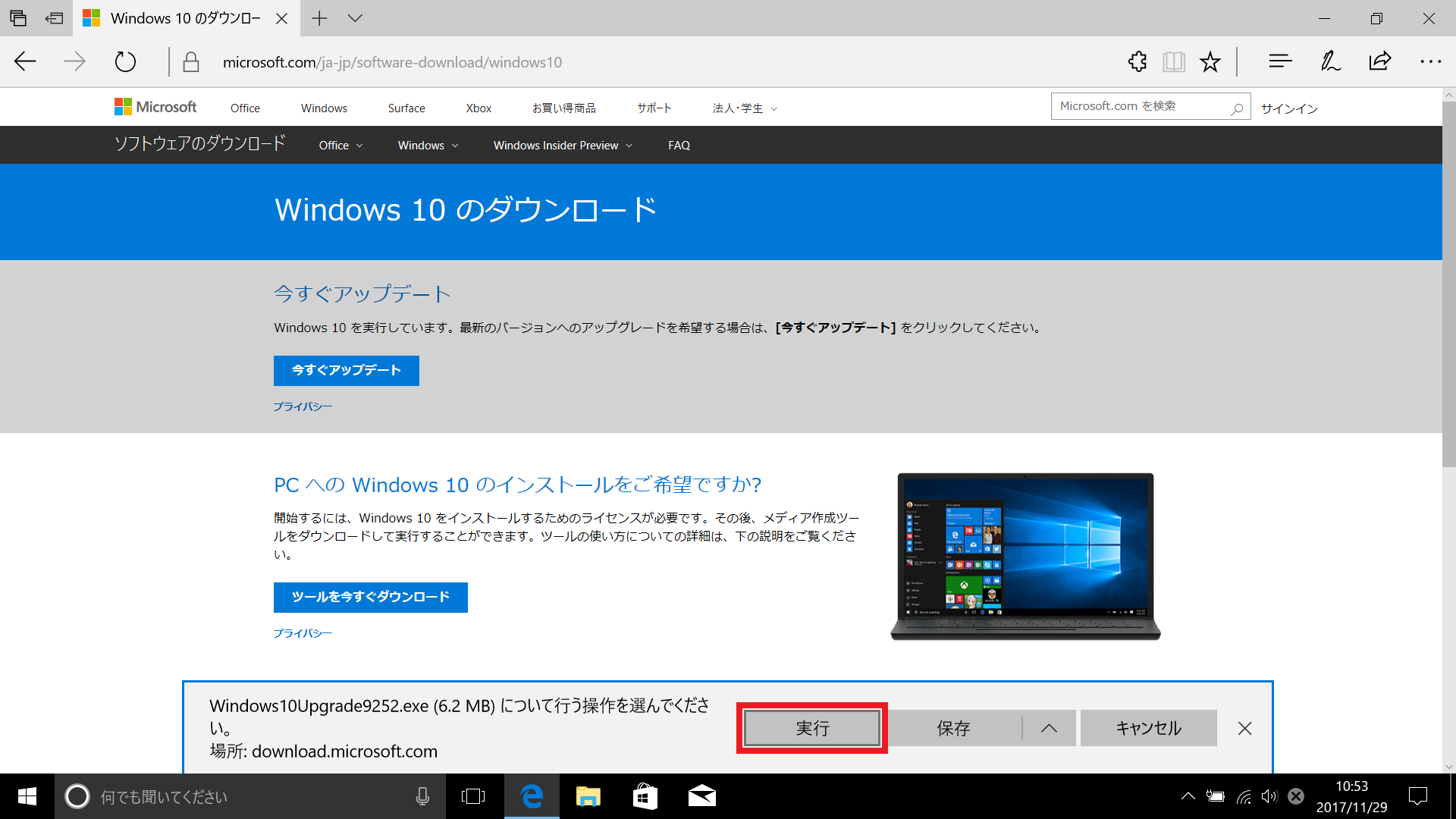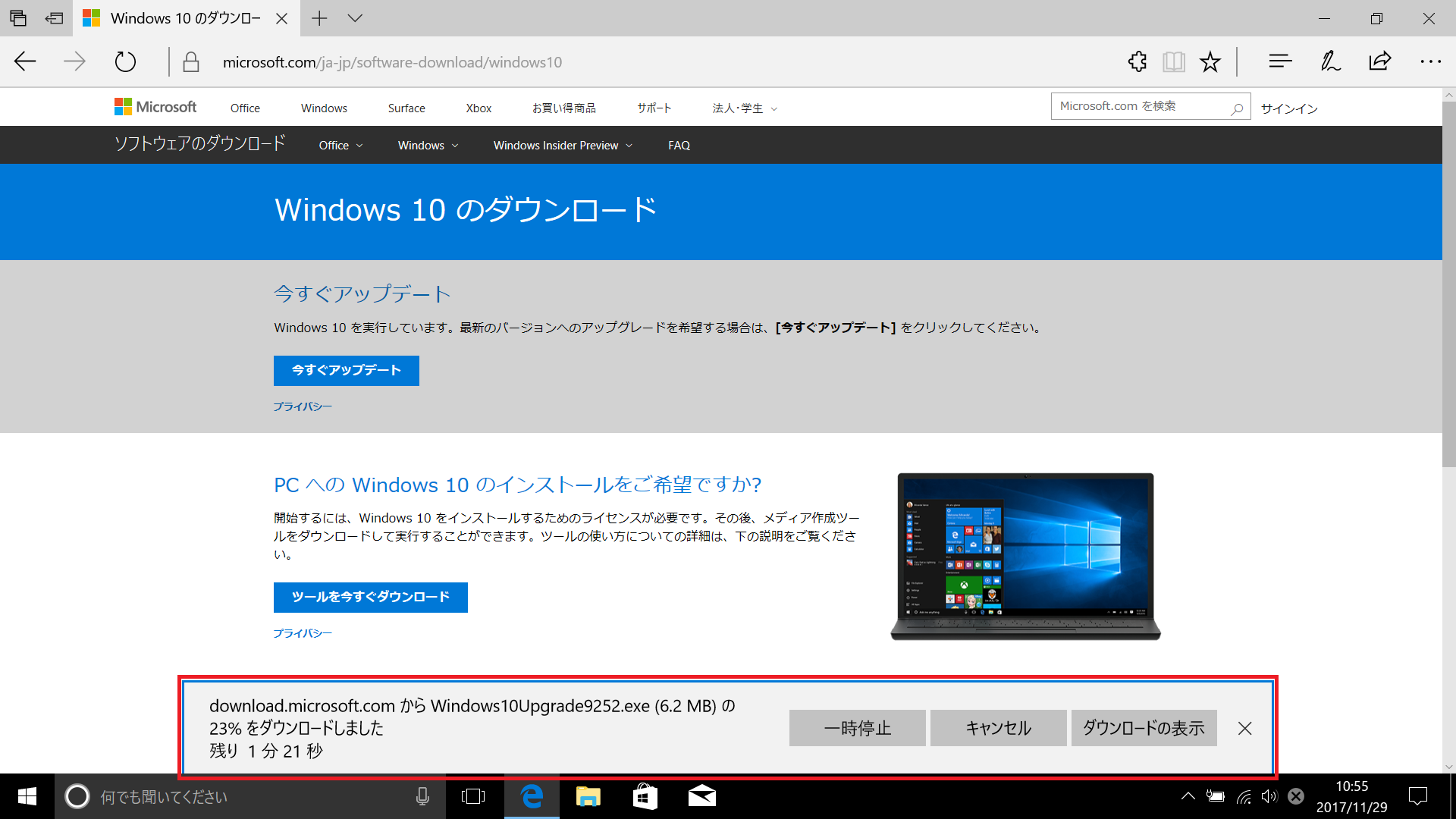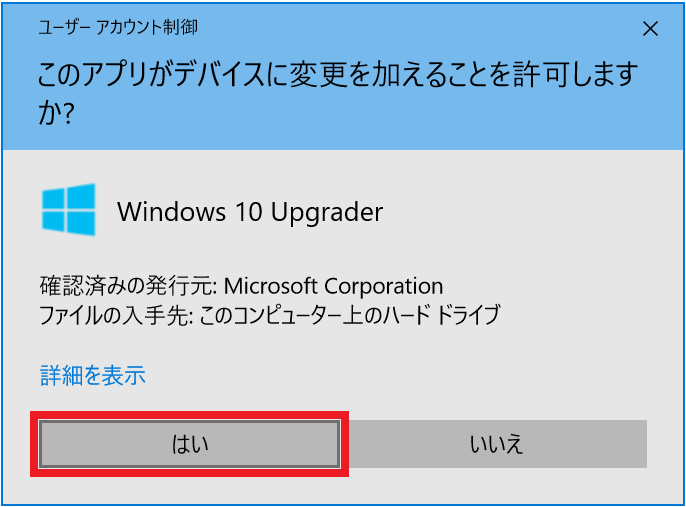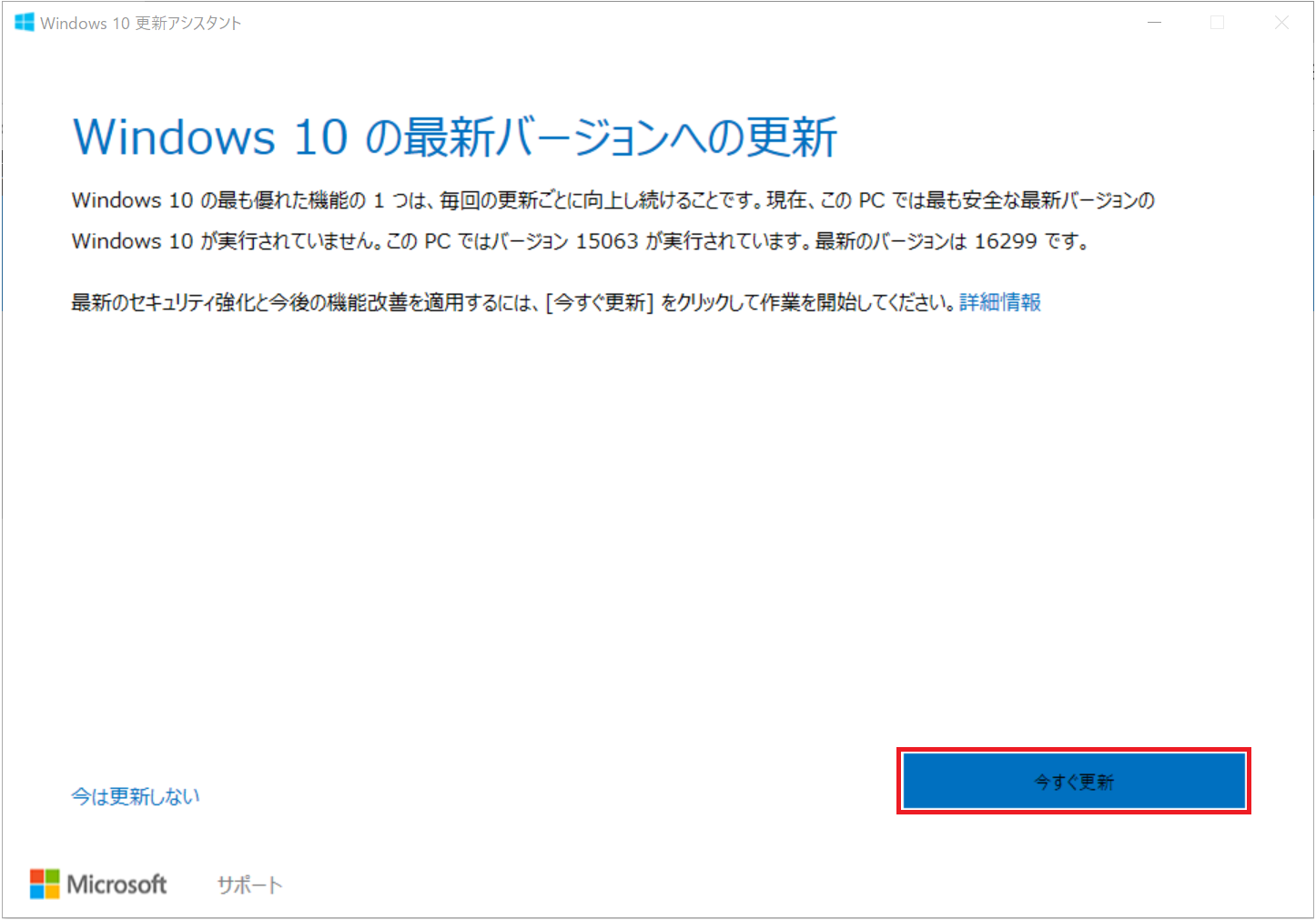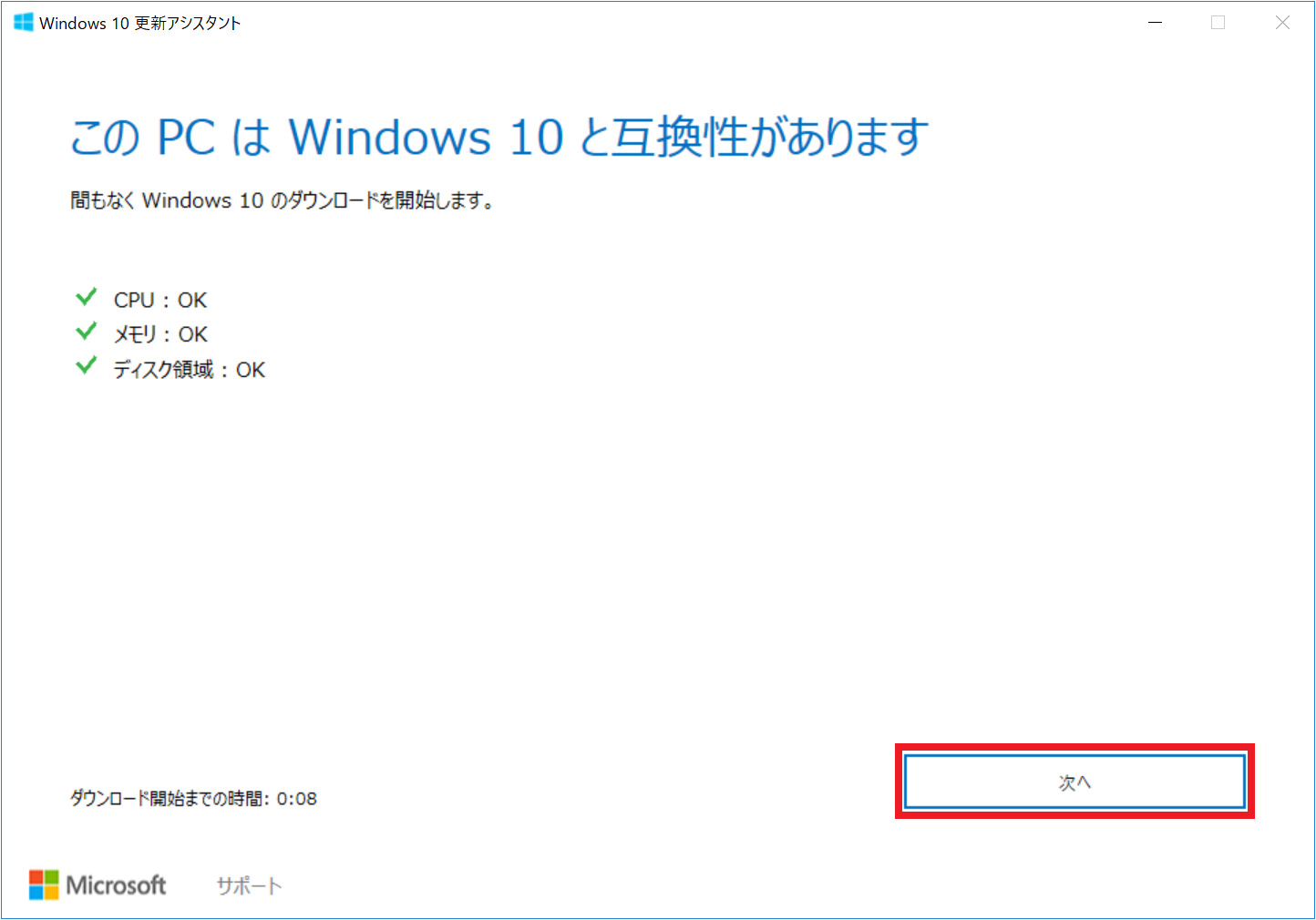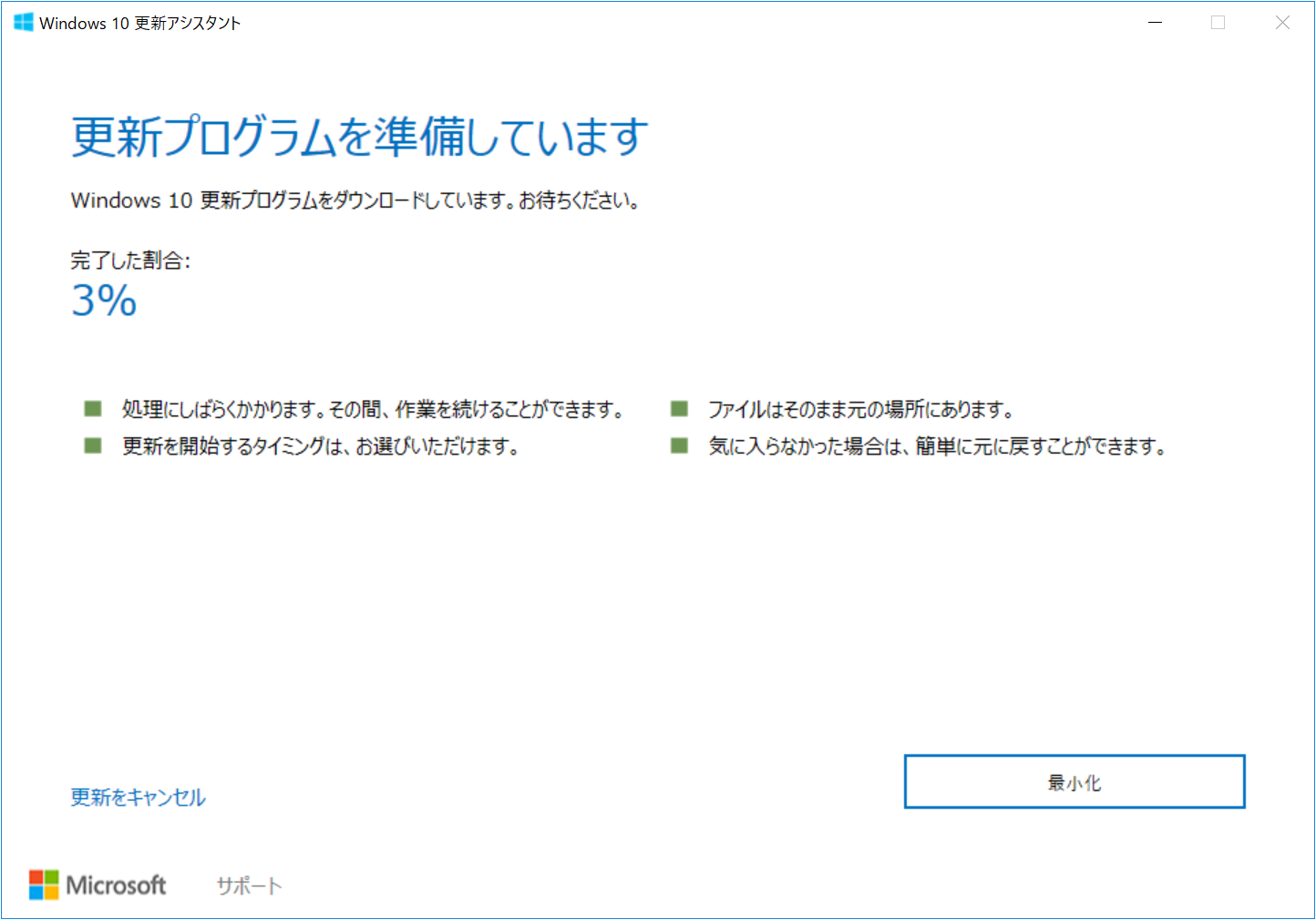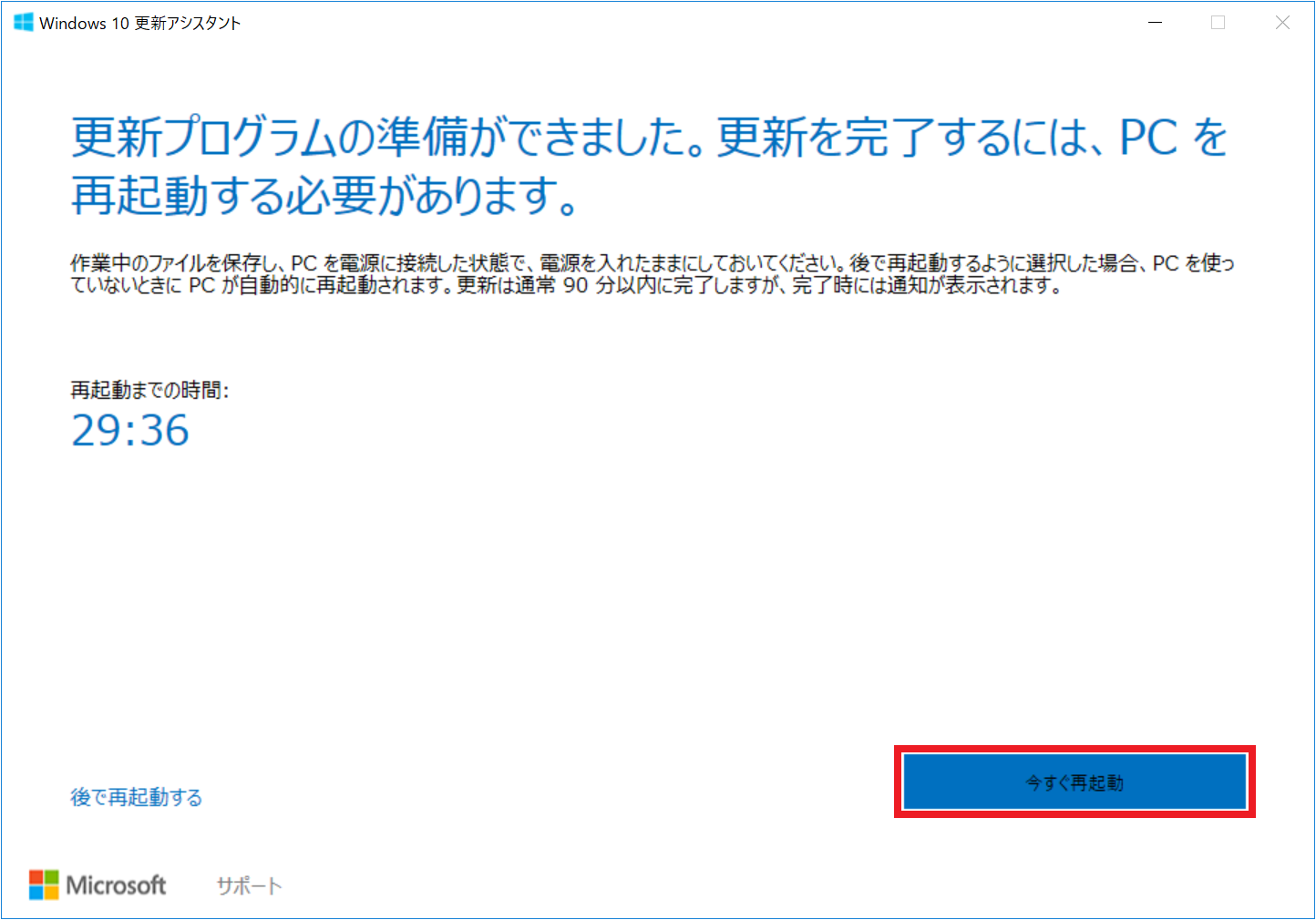Windows10アップデートの注意事項
事前にデータ等のバックアップをお勧めします。
アップデートには長い時間を要します。バッテリー切れで電源が落ちてしまった場合、Windowsのデータが破損し起動できなくなる恐れがございますので、必ず充電用ACアダプターを接続した状態でアップデートを実行して下さい。
アップデート中は再起動や画面が消える等の動作をする場合がございます。再起動のメッセージが
表示された時以外に再起動をしたり電源を切ったりするとWindowsが起動しなくなる恐れがございます。
各説明内容は、ご使用のPCのバージョンや設定された内容により画面表示等が異なる場合があります。
Microsoft社「Windows10のダウンロード」ページからのアップデート方法
①Microsoft社のページへアクセスします。
https://www.microsoft.com/ja-jp/software-download/windows10
②ページ内の『今すぐアップデート』をクリックします。
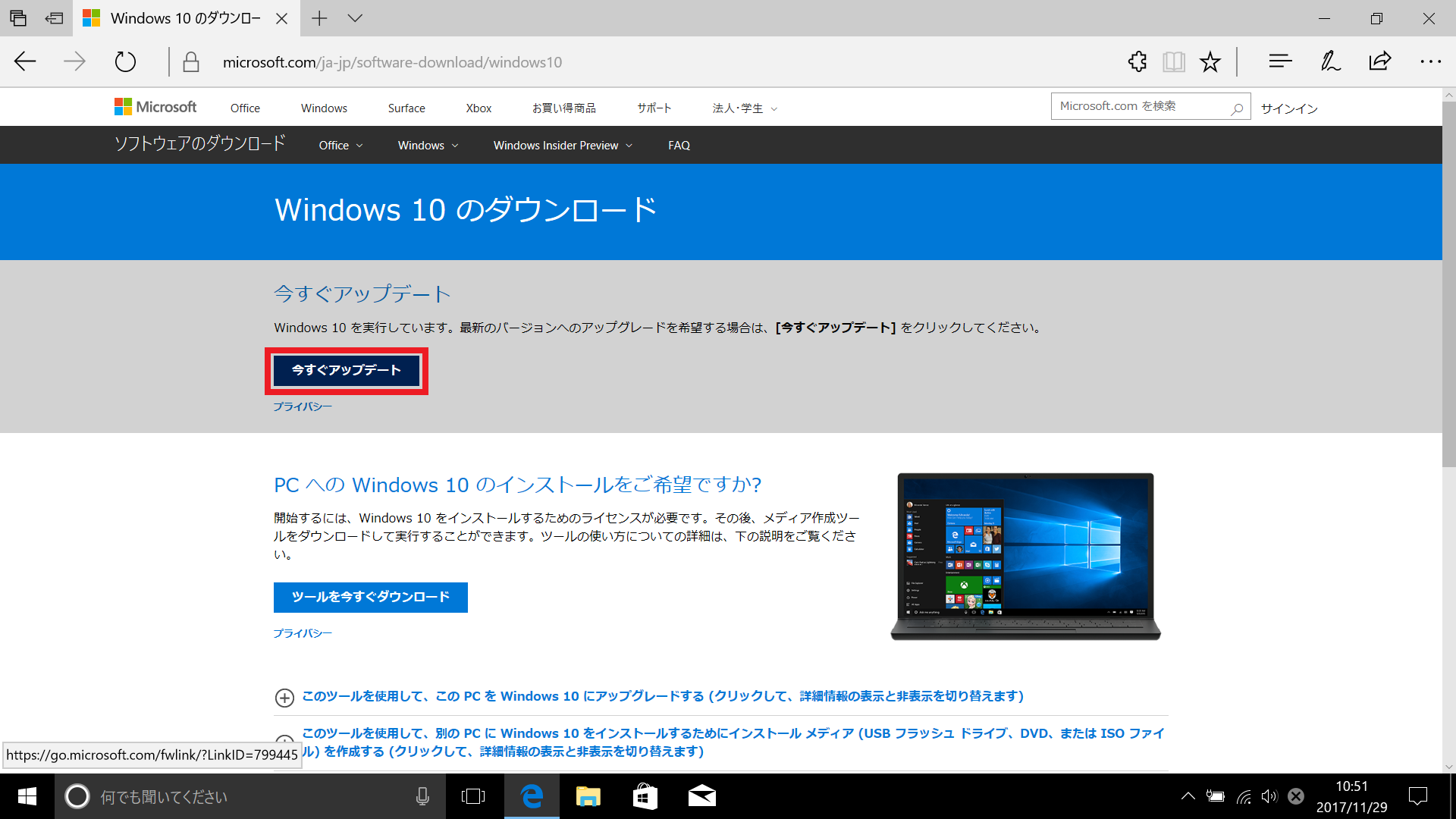
③ページ下部にメッセージが表示されたら『実行』をクリックします。
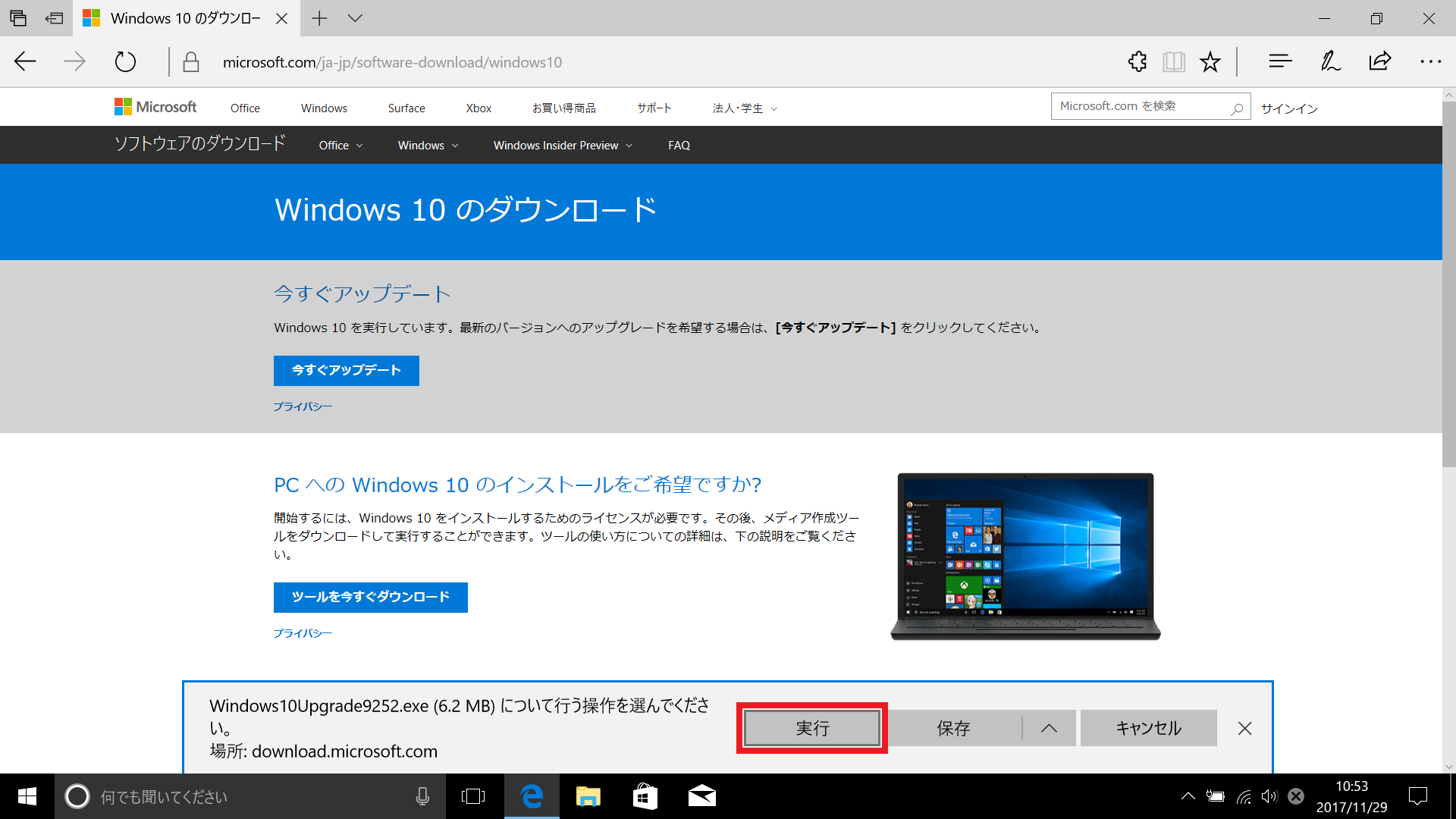
④アプリ「Windows 10 更新アシスタント」のダウンロードが開始されます。
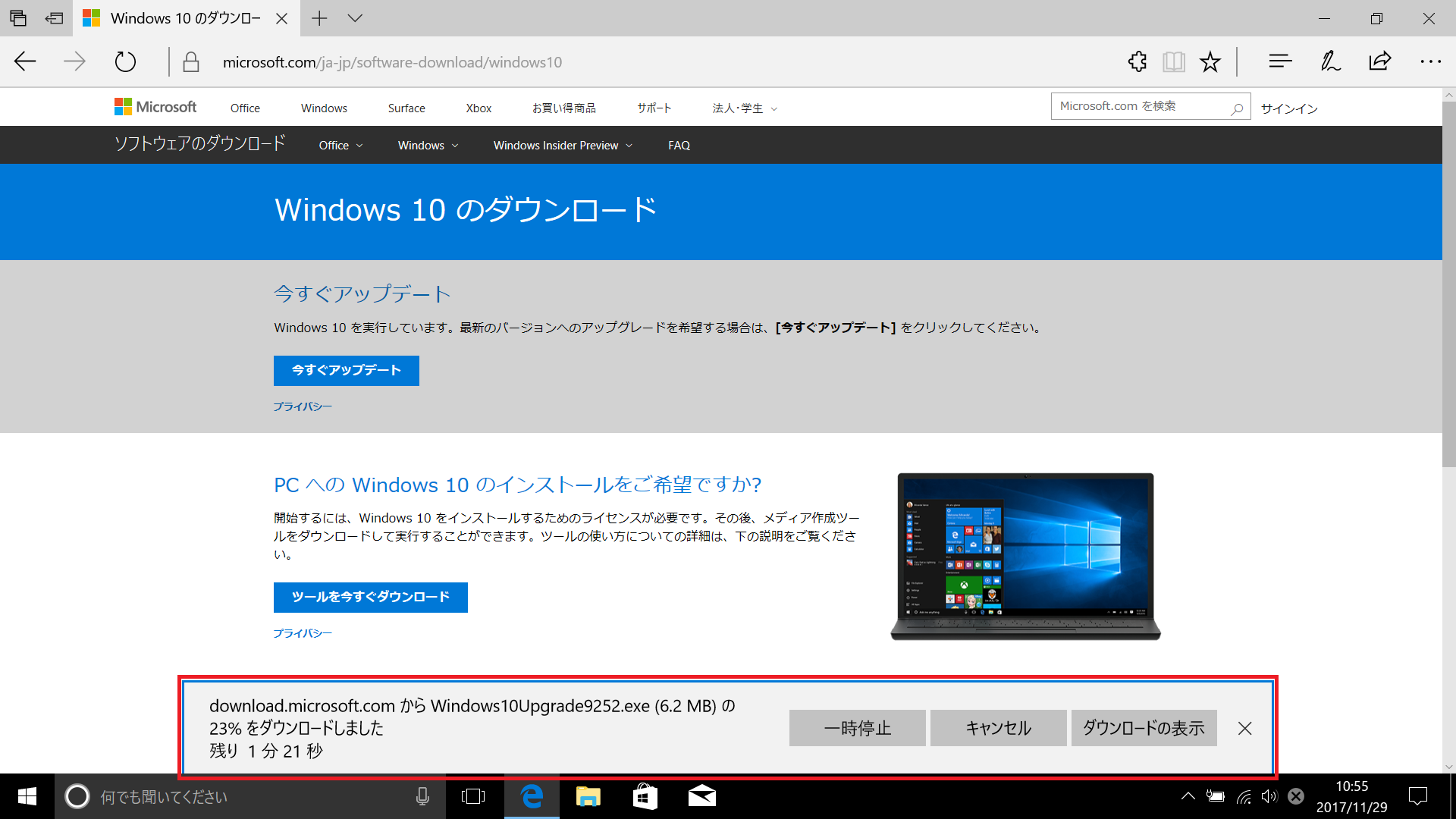
⑤「ユーザーアカウント制御」が表示されたら『はい』をクリックします。
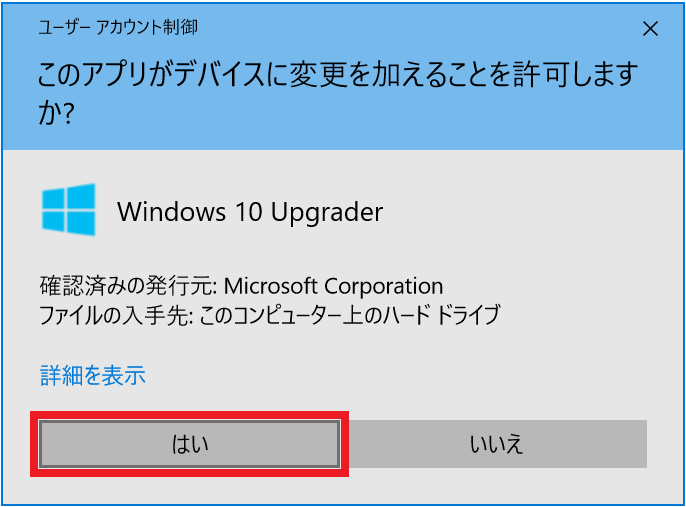
⑥「Windows 10 更新アシスタント」が起動しますので、『今すぐ更新』をクリックします。
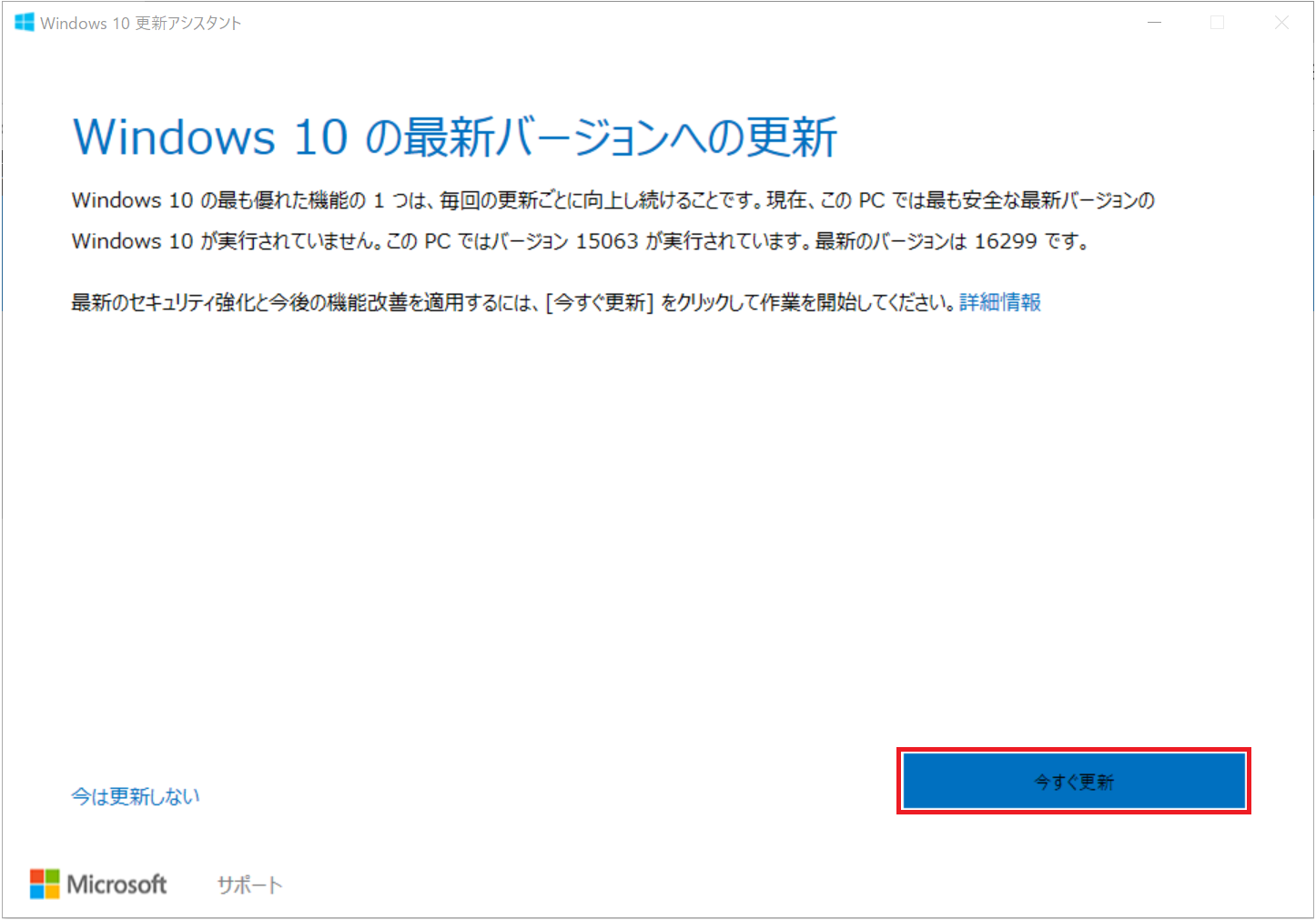
⑦互換性のチェックが始まり、全てOKの場合は『次へ』をクリックします。
※ディスク領域が不足している場合、不要なデータ等のバックアップや削除するなどして空き領域を増やしてから再度お試し下さい。または別途USBフラッシュドライブ(USBメモリ)をご用意頂き、メディア作成ツールでのアップデートをお試し下さい。(後のページの説明をご参照下さい)
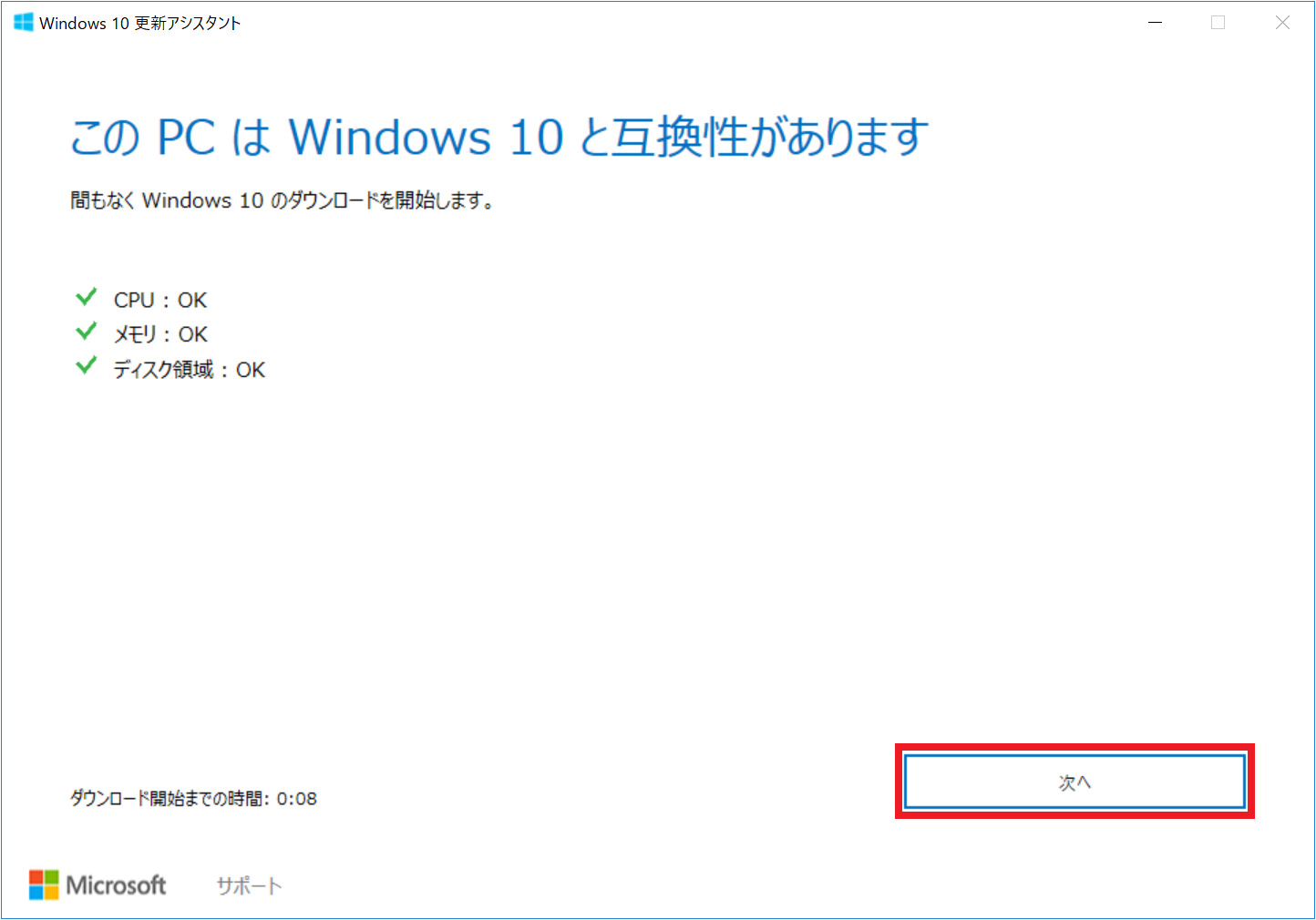
⑧更新プログラムの準備が開始されます。
※更新プログラムのダウンロード中に他の作業をすることは可能ですが、トラブルの原因となる場合がある為、そのままお待ち頂くことをお勧めします。
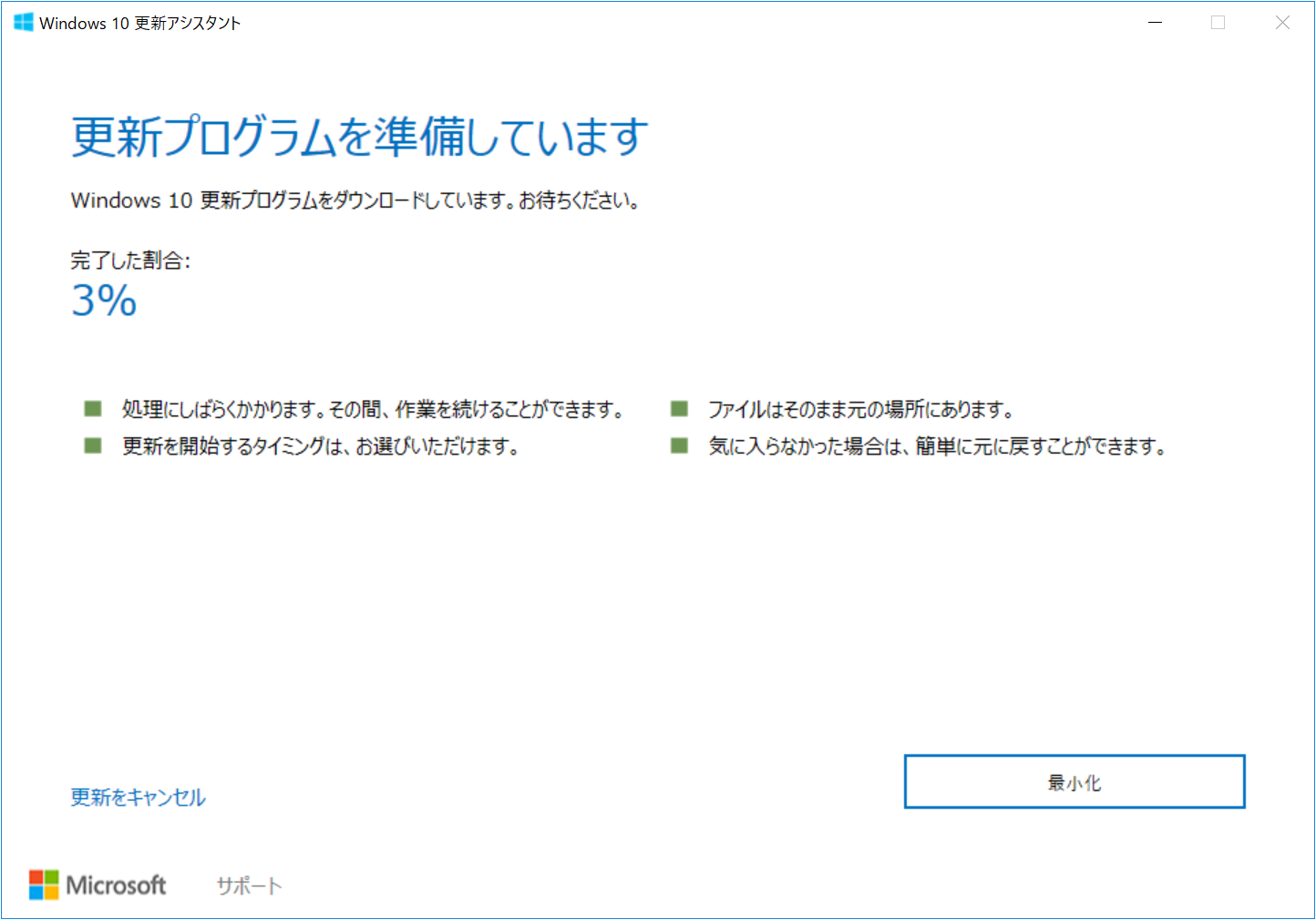
⑨更新プログラムの準備ができましたら、『今すぐ再起動』をクリックします。
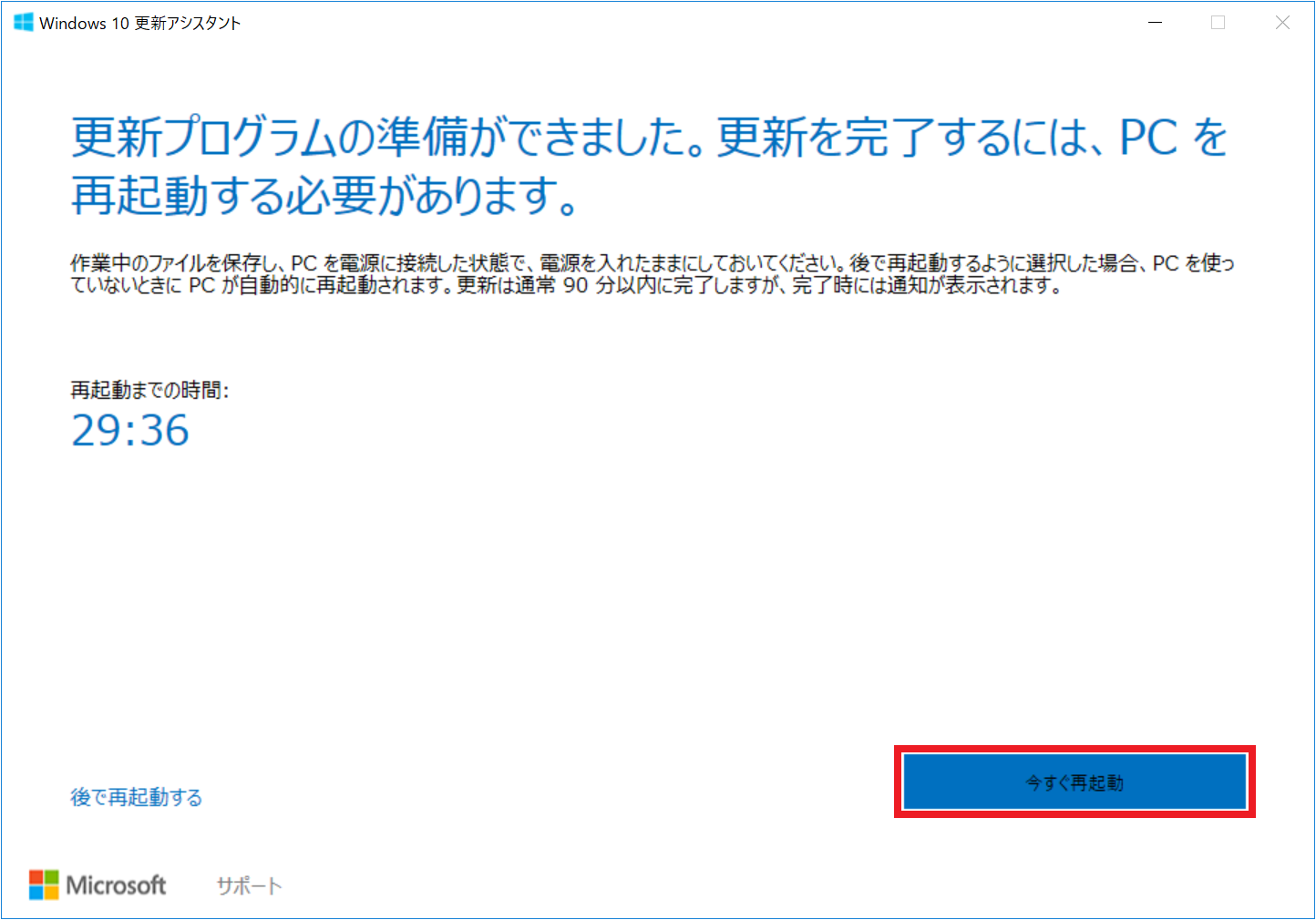
⑩「サインアウトしようとしています」のメッセージが表示されたら、『閉じる』をクリックします。

⑪再起動が始まり、更新プログラムのインストール(アップデート)が開始されます。

⑫アップデート終了後、自動的に再起動されます。PCが起動したら完了です。
メディア作成ツールを使用してのアップデート方法
Windows10をアップデート前のバージョンへ戻す方法
Windows10の旧バージョンファイルの削除方法